Beim Heften werden kleine Lücken zwischen Oberflächen und Kurven geschlossen. Die Punkte auf einer ausgewählten Quell-Flächenkurve werden auf ein Zielobjekt, bei dem es sich um eine Oberfläche, Flächen- oder Drahtmodellkurve handeln kann, verschoben.
So heften Sie eine Oberfläche:
- Klicken Sie auf Oberflächen-Werkzeuge > Modifizieren-Gruppe > Kurven bearbeiten > Anheften, um den Anheften-Dialog anzuzeigen:
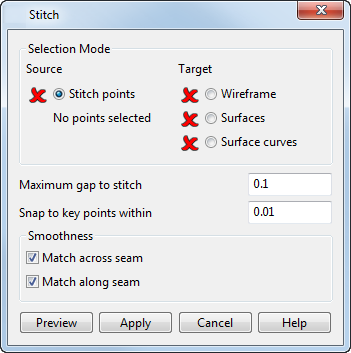
- Verwenden Sie die anderen Optionen in dem Dialog folgendermaßen:
Auswahlmodus
- Quelle - Wählen Sie die Option Punkte anheften aus und klicken Sie die Punkte auf dem Quellelement an, das Sie anheften möchten.
- Ziel - Wählen Sie einen Zielobjekttyp auf, an dem Sie die Punkte anheften möchten, und klicken Sie dann auf das Ziel im Grafikfenster.
Anmerkung: Wenn Sie eine Auswahl von Punkten auf der Quellkurve anheften möchten, klicken Sie diese mit der linken Maustaste an und halten Sie währenddessen die Strg- oder Umschalttaste gedrückt, um Punkte zu der Auswahl hinzuzufügen oder von dieser zu entfernen. Die ausgewählten Punkte werden hervorgehoben. Wenn keine Punkte ausgewählt werden, werden alle Punkte auf der Kurve angeheftet.Anmerkung: Sie können keine Ziele verwenden, die eine Mischung aus Oberflächen und Kurven enthalten, da diese verschiedene Heft-Optionen einsetzen.Tipp: Wenn Sie an einer Oberfläche anheften, können Sie die Tangentenwinkel entlang der Kurve der Quellfläche ändern, um diese an die Tangentenwinkel der Zielfläche anzupassen.- Maximale Lücke zum Anpassen - Legen Sie die Größe der größten Lücke zum Anheften fest. Wenn der Heftpunkt um einen Abstand, der größer ist als dieser Wert, verschoben werden muss, wird dieser Punkt nicht auf das Ziel verschoben.
- Fangpunkte einbeziehen innerhalb - Legen Sie den Radius fest, innerhalb dessen ein Heftpunkt an einem Schlüsselpunkt des Ziels gefangen wird.
Wenn es sich bei dem Schlüsselpunkt um eine Flächenkurve handelt, kann der Heftpunkt auch an einem Schlüsselpunkt gefangen werden, der nicht notwendigerweise auf der Ziel-Flächenkurve liegt.
Glattheit - Verwenden Sie diese Optionen, um die Quellfläche mithilfe der Nähte glatt mit der Zielfläche oder -flächenkurve zu verbinden. Bei der Naht handelt es sich um die Stellen, an denen die ausgewählte Kurve der Quellkurve auf das Ziel trifft.
- Quer zur Naht anpassen - Bringt ausgewählte Kurve glatt auf dem Ziel an, in entgegengesetzter Richtung zu der ausgewählten Kurve auf dem Ziel.
- Entlang der Naht anpassen - Bringt ausgewählte Kurve glatt auf dem Ziel an, in derselben Richtung wie die ausgewählte Kurve auf dem Ziel.
So werden zum Beispiel die Kurven über
 und entlang
und entlang  der Heftfläche unten gezeigt:
der Heftfläche unten gezeigt:
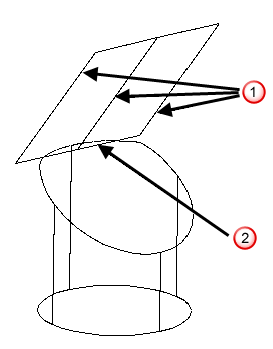
Wenn die Option Quer zur Naht anpassen ausgewählt ist, werden die Kurven, die quer über die Oberfläche laufen, glatt mit der zylindrischen Oberfläche verbunden
 , aber die Kurve entlang der Oberfläche wird nicht glatt verbunden
, aber die Kurve entlang der Oberfläche wird nicht glatt verbunden  :
:
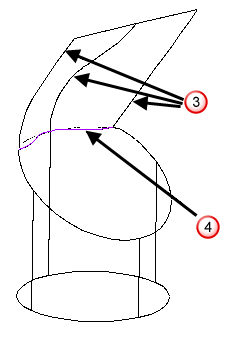
Wenn die Option Entlang der Naht anpassen ausgewählt ist, werden die Kurven, die quer über die Oberfläche laufen, nicht glatt mit der zylindrischen Oberfläche verbunden
 , aber die Kurve entlang der Oberfläche wird glatt verbunden
, aber die Kurve entlang der Oberfläche wird glatt verbunden  :
:
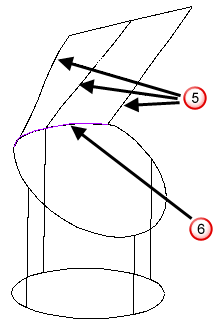
Wenn beide Optionen ausgewählt sind, werden sowohl die Kurven, die quer über die Oberfläche laufen, als auch die Kurven, die entlang der Oberfläche verlaufen, glatt verbunden:
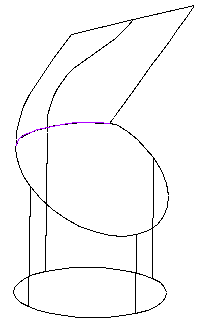
- Vorschau - Zeigt die geheftete Oberfläche so an, wie diese durch die Einstellungen des Dialogs definiert wurde. Fahren Sie mit dem Ändern der Einstellungen solange fort, bis Sie mit der gehefteten Oberfläche, die in der Vorschau angezeigt wird, zufrieden sind.
- Klicken Sie auf Ausführen, um die Änderungen zu speichern. Jeder Heftpunkt wird auf die nächstliegende Position auf der Zielfläche oder -kurve verschoben.
- Klicken Sie auf Abbrechen, um den Dialog zu schließen. Alle nicht ausgeführten Änderungen gehen verloren.